|
|
Windows 10でセキュリティソフトのアンインストール後にWindows Defenderが有効になっているか確認する方法 | ||
Windows 10でセキュリティソフトのアンインストール後にWindows Defenderが有効になっているか確認する方法 |
|
Q&A番号:021286 更新日:2024/10/02 |
 | Windows 10で、セキュリティソフトのアンインストール後にWindows Defenderが有効になっているか確認する方法について教えてください。 |
 | Windows セキュリティから、Windows Defenderが有効となっているか、ほかのセキュリティソフトが有効となっているかを確認できます。 |
はじめに
Windows Defenderは、Windows 10に標準装備されたセキュリティ機能の1つです。
マルウェアと呼ばれる、悪意のあるソフトウェア(ウイルスやスパイウェアなど)や疑わしいアプリを検出し、削除できます。
ほかのセキュリティソフトがインストールされている場合は、そちらが有効になりますが、セキュリティソフトをアンインストールすると、自動的にWindows Defenderが有効になります。
セキュリティソフトが正常にアンインストールされていなかったり、無効になっていたりすると、Windows Defenderが有効にならない場合があります。
Windows Defenderとほかのセキュリティソフト、どちらが有効となっているかは、Windows セキュリティから確認することができます。
※ Windows 10のアップデート状況によって、画面や操作手順、機能などが異なる場合があります。
※ お探しの情報ではない場合は、Q&A検索から他のQ&Aもお探しください。
 Q&A検索 - トップページ
Q&A検索 - トップページ
 パソコン用語集
パソコン用語集
操作手順
Windows 10でほかのセキュリティソフトのアンインストール後に、Windows Defenderが有効になっているか確認するには、以下の操作手順を行ってください。
「スタート」をクリックし、「
 」(設定)にマウスカーソルを合わせます。
」(設定)にマウスカーソルを合わせます。
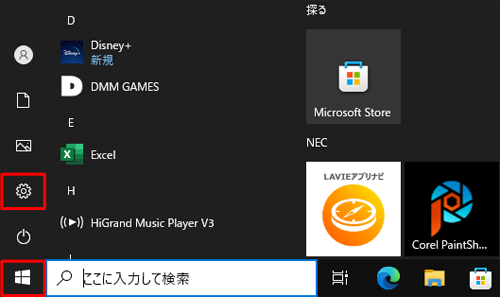
表示されたメニューから「設定」をクリックします。
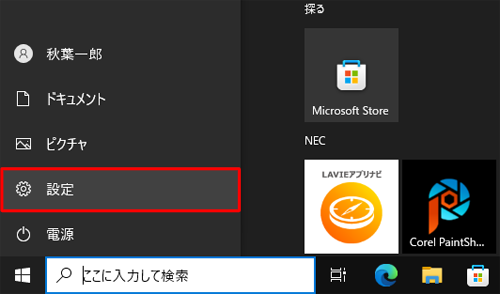
「設定」が表示されます。
「更新とセキュリティ」をクリックします。
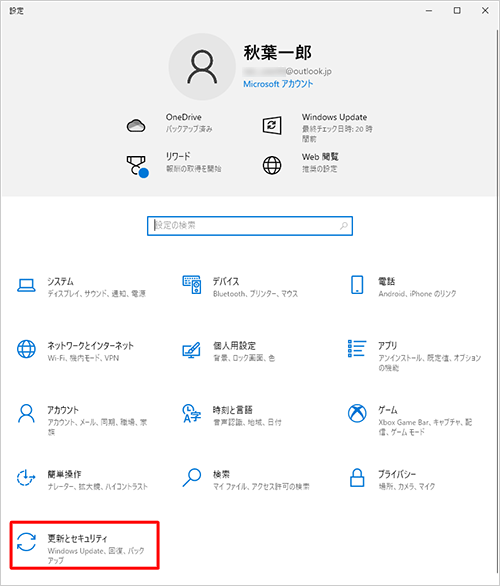
「更新とセキュリティ」が表示されます。
画面左側から「Windows セキュリティ」をクリックし、表示された画面から「Windows セキュリティを開く」をクリックします。
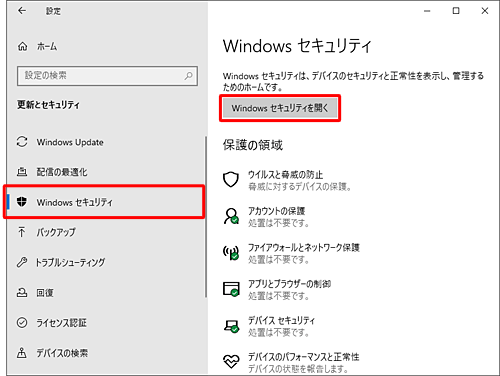
「Windowsセキュリティ」が表示されます。
画面左下から「 」(設定)をクリックします。
」(設定)をクリックします。
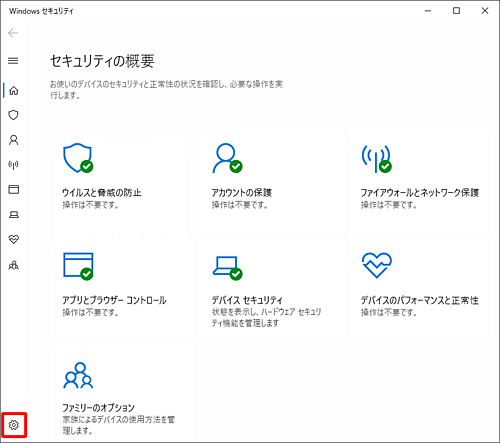
「設定」が表示されます。
「セキュリティプロバイダー」欄から「プロバイダーの管理」をクリックします。
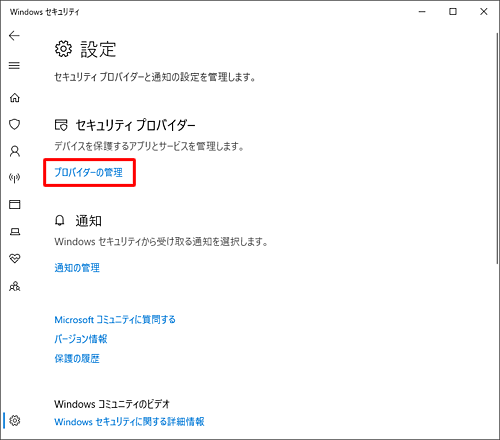
「ウイルス対策」の項目で、Windows Defenderが有効になっていることを確認します。
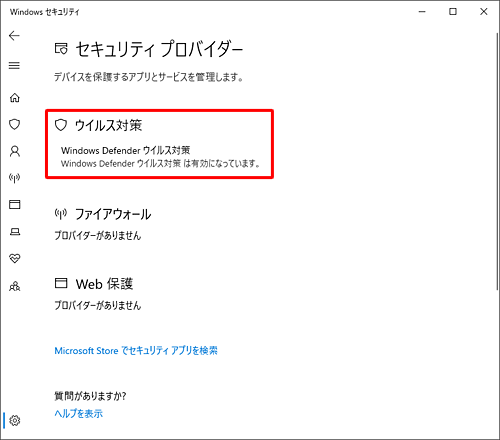
以上で操作完了です。
補足
セキュリティソフトがアンインストールできておらず、有効になっている場合は、以下のような画面が表示されます。
Windows Defenderを使用する場合は、ほかのセキュリティソフトのアンインストールを行ってください。
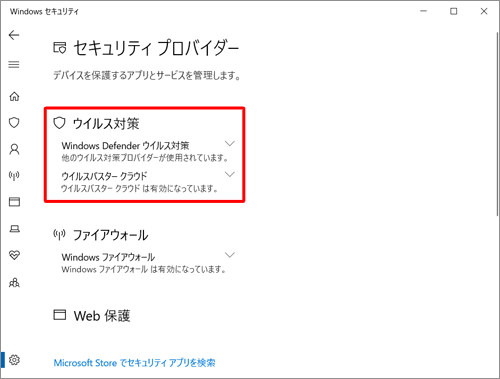
ほかのセキュリティソフトが無効になっている場合は、以下のような画面が表示されます。
Windows Defenderを使用する場合は、ほかのセキュリティソフトのアンインストールを行ってください。
セキュリティソフトを使用する場合はクリックして、表示されたボタンから「アプリを開く」をクリックします。

|
|
|


 Windows 10のWindows Defenderについて
Windows 10のWindows Defenderについて








